
0xc00000e9 を修正するにはどうすればよいですか? Windows が正常に起動できませんでしたステータス: 0xc00000e9 解決策
このエクスペリエンスは、Windows が起動できない問題を解決するためのものです。理由としては、ハードウェアまたはソフトウェアが最近変更されたことが考えられます。この問題を解決する手順。エラー コード 0xc00000e9 の問題は次のとおりです。

ファイル パスがあることを示すエラーが表示された場合、ハードウェアの問題ではなく、ブート ファイルが破損しています。もちろん、エラーがファイル パスではない場合は、他の間違いもあり、この経験では不十分である可能性があります。ここでは、以下に示すように pe を入力する必要があります。pe のどのバージョンが使用できますか? 2003 バージョンを例として考えます。

pe と入力すると、デスクトップに Windows 修復ツールが表示されます。ダブルクリックして開くと、どのディスクを修復するかを尋ねる質問が表示されます。コンピュータ システムの場合は、インストール先のディスクを選択するだけで、デュアル システムのいずれかを選択できます。
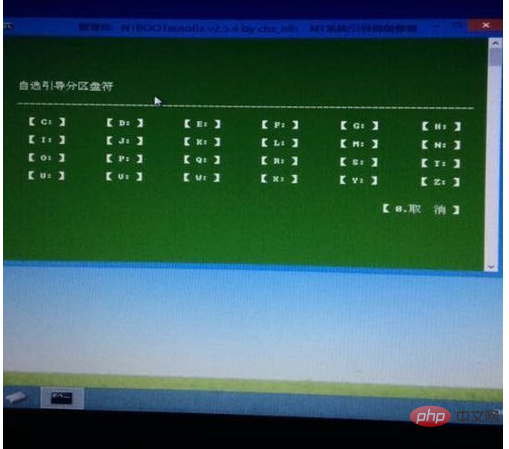
## は、修復ステータス ウィンドウが表示されます。成功を示す場合は、直接終了できます。いくつかの修復レポートは役に立ちません。失敗した場合は、再起動してやり直してください。
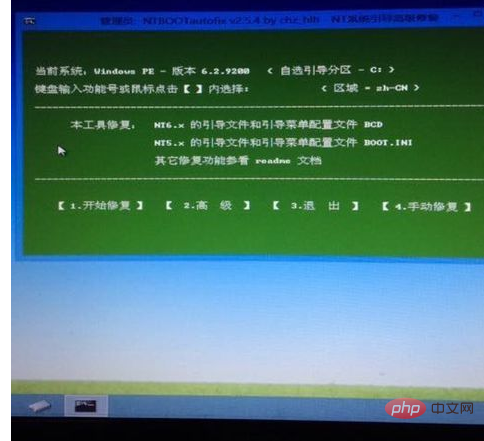
プロンプトが正常に表示されたら、コンピューターを再起動し、U ディスクからの起動を選択しないでください。そうでない場合は、U ディスクを挿入しないことをお勧めします。通常の起動画面が表示されます。
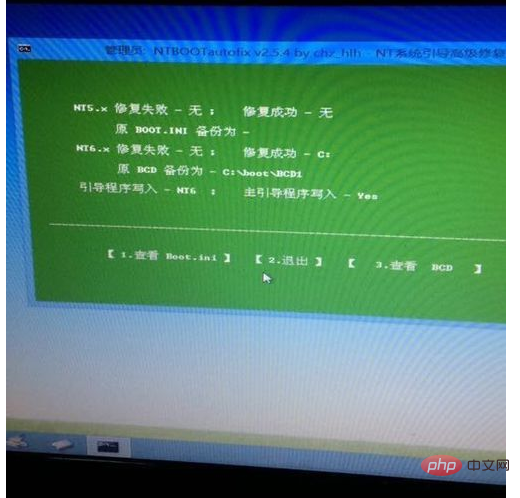
その後、C ドライブのアクセス許可レベルを上げて、これらの小さなソフトウェアがシステム ファイルを変更するのを防ぐことができます。
以上が0xc00000e9を修正する方法の詳細内容です。詳細については、PHP 中国語 Web サイトの他の関連記事を参照してください。